Hvordan nulstiller jeg min Yahoo-adgangskode
27. april 2022 • Arkiveret til: Password Solutions • Gennemprøvede løsninger
Hvad sker der, hvis jeg glemmer min yahoo-adgangskode ? Det er et spørgsmål, der ofte plager mange Yahoo-brugere, når de befinder sig i denne knibe. De ønsker at gendanne yahoo-kontoen og er villige til at gøre alt for at gøre det muligt. Det bliver trods alt umuligt at få adgang til nogen af Yahoo-tjenesterne uden en adgangskode. Der er høje chancer for, at du oplever det, og det er højst sandsynligt derfor, du har fundet dig selv at lande på denne side. Du vil også gerne lære, hvordan du udfører en yahoo-mail-adgangskodegendannelse. Heldigvis er det netop det, stykket taler om. Da det er en guide til din yahoo-adgangskodegendannelse , skal du læse videre for at finde dine muligheder.
- [Nemste måde]: Gendan Yahoo-kontokodeord fra din iOS-enhed uden at nulstille
- Situation 1: Gendan Yahoo-konto fra dit skrivebord
- Situation 2: Alternativ måde at nulstille Yahoo-adgangskode på skrivebordet (hvis du ikke kan huske telefonnummer eller e-mail)
- Situation 3: Gendan Yahoo-konto fra din mobilapp
[Nemste måde]: Gendan Yahoo-kontokodeord fra din iOS-enhed uden at nulstille
Hvad hvis nogen fortalte dig, at du kunne gendanne din yahoo-konto uden at nulstille din adgangskode? Ja, så længe du har logget ind eller gemt en bestemt e-mail-konto. Denne fantastiske løsning er et værktøj ved navn Dr.Fone - Password Manager. Det virker for en Yahoo-konto og dens modstykker såsom Apple ID og Gmail-konto. Hvis du bruger en iOS-telefon, kan du overveje at bruge den tilsvarende version.
Dette værktøj er også velegnet til at scanne og se dine mailkonti på ét sted. Det er også blevet nemt at vedligeholde apps og hjemmeside-login-adgangskoder, da folk kan gemme legitimationsoplysningerne. Udover det behøver du ikke proppe adgangskoden til dit Wi-Fi . Når alt kommer til alt, hjælper dette værktøj dig med at finde det tilbage med blot et klik.
Når det er sagt og gjort, lad os diskutere, hvordan man gendanner yahoo-kontoen ved hjælp af værktøjet. Vi opdeler dette i to segmenter.
Find din adgangskode
1. Først og fremmest skal du downloade Dr.Fone-værktøjet på din computer, og derefter vælge Password Manager.

2. Tilslut derefter din iPhone til din computer ved hjælp af lightning-kablet. En advarsel kan dukke op på din iPhone og spørge dig, om du har tillid til computeren. Klik på "Tillad" for at fortsætte.

3. For at starte processen med yahoo, tryk på "Start scanning", og det er, når computeren registrerer kontoadgangskoden til din iOS-smartphone.

4. Giv processen lidt tid til den endelige gendannelse af yahoo adgangskode.

5. Se efter Yahoo-adgangskoden blandt de adgangskoder, der vil blive vist.

6. Brug dets brugernavn og den tilsvarende adgangskode til at logge ind på din yahoo-konto.
Eksport af adgangskoder som CSV
Du vil sandsynligvis gendanne mere end én adgangskode. Så når du ser listen over adgangskoder, kan du gå videre og eksportere den som en liste.
1. Klik på Eksporter-indstillingen under listen over adgangskoder.

2. Vælg det format, du vil eksportere adgangskoderne i. Du kan bruge relevante værktøjer til import, herunder Keeper, LastPass og iPassword. Når du har valgt formatet, skal du vælge indstillingen Gendan til computer nederst til højre på skærmen.

Situation 1: Gendan Yahoo-konto fra dit skrivebord
Når du bruger denne metode til yahoo-gendannelse, er der flere trin, du skal følge, for at det bliver en succes. Tjek dem ud.
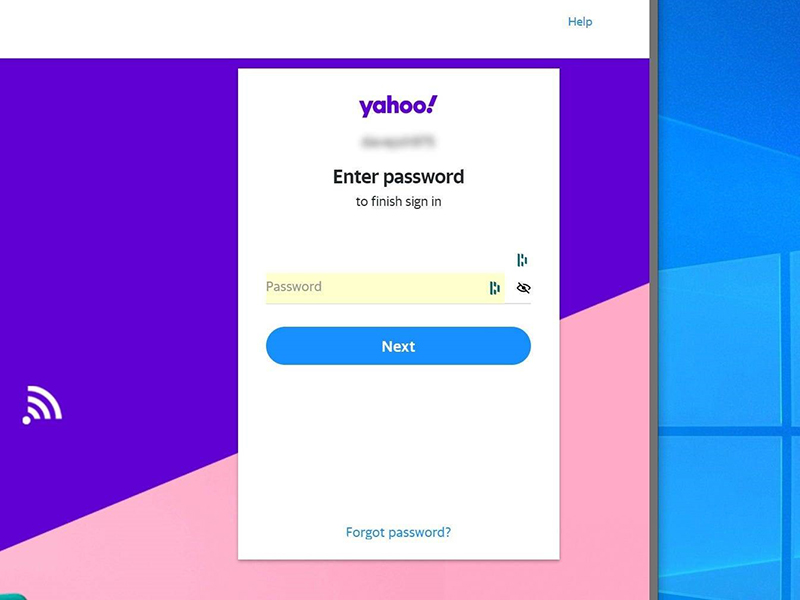
- Åbn din foretrukne webbrowser og besøg Yahoos officielle side. Når du er på velkomstsiden, skal du klikke på "Log ind".
- Udfyld det påkrævede felt og husk, at du frit kan bruge din e-mailadresse eller dit brugernavn.
- Når du har gjort det, skal du klikke på "Næste".
- Da du har glemt yahoo adgangskode, skal du ikke bekymre dig om at indtaste adgangskoden, når du bliver bedt om det, da det vil være spild af tid. Tværtimod, vælg "Glemt adgangskode" for at starte yahoo mail-adgangskodegendannelsesprocessen.
- Yahoo sender et link til nulstilling af adgangskode for at hjælpe dig med at vælge en ny adgangskode. Dine muligheder er de kontaktoplysninger, du delte med Yahoo, da du oprettede din dengang nye konto. Faktisk er der to sandsynlige scenarier. Det kan sende linket til din alternative e-mailadresse eller telefonnummer som en sms. Med tiden kan du have mistet adgangen til en af de to. Det er vigtigt at bemærke, at det vil være svært at fortsætte uden to kontaktoplysninger. Du er også fri til at vælge den mulighed, du ønsker.
- Sidst men ikke mindst, når du modtager nulstillingslinket, skal du gå videre og klikke på det. Det vil omdirigere dig til en side, der beder dig om at indtaste en ny adgangskode. Når du gør det, bliver det din nye adgangskode, og du er fri til at bruge den, næste gang du vil bruge Yahoo-tjenester.
Når det er sagt og gjort, kan Yahoo-adgangskodegendannelse være spild af tid, hvis du ikke bruger en stærk adgangskode. Det gør det tilbøjeligt til uautoriseret adgang, og det er et problem, der er langt værre end for en person, der har glemt yahoo-adgangskoden .
Situation 2: Alternativ måde at nulstille Yahoo-adgangskode på skrivebordet (hvis du ikke kan huske telefonnummer eller e-mail)
Hvad hvis du ikke har adgang til e-mailen og telefonnummeret? Sandheden er, at alt ikke er tabt på trods af mangel på enten. Så meget som ovenstående metode er uhensigtsmæssig, kan du altid vælge dette alternativ.
- Brug Yahoo Sign-in Helper ved at navigere til det område.
- Tryk på "Kan du ikke få adgang til din konto ?" mulighed, der er i det orange område.
- Det næste trin er at indtaste dit telefonnummer til gendannelse, din e-mailadresse eller dit kontonavn. Da du valgte denne mulighed, er der store chancer for, at du kun kender kontonavnet. Sørg for, at du indtaster dit kontonavn og har ikke noget imod resten.
- Besvar følgende anvisninger, som afhænger af, hvordan din konto blev konfigureret. Du spekulerer sikkert på, hvordan du mangler resten af informationen, men det er et ikke-problem, når du bruger denne metode.
- Yahoo giver dig en ny adgangskode, som du vil bruge til at logge ind på din konto.
- Gå videre og skift den nye adgangskode til noget, du er fortrolig med, ved at navigere til segmentet Kontoindstillinger.
- Glem ikke at indstille dit telefonnummer, mens du angiver den nye adgangskode. Sørg for, at det er en, som .du kan få adgang til for at gøre den næste gendannelse lettere.
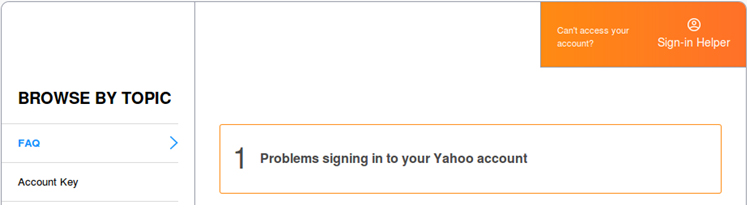
Situation 3: Gendan Yahoo-konto fra din mobilapp
I nogle tilfælde bruger folk ikke skrivebordet. Tværtimod bruger de Yahoo Mail-appen på deres telefoner. Hvis du er en af dem, skal du i stedet følge de følgende trin.
- Vælg menuikonet.
- Vælg derefter indstillingen Administrer konti.
- Klik på Kontooplysninger.
- Vælg Sikkerhedsindstillinger.
- Indtast din sikkerhedskode.
- Klik på "Skift adgangskode".
- Vælg venligst indstillingen Jeg vil hellere ændre min adgangskode.
- Til sidst skal du indtaste din nye adgangskode, bekræfte den og derefter trykke på knappen Fortsæt.
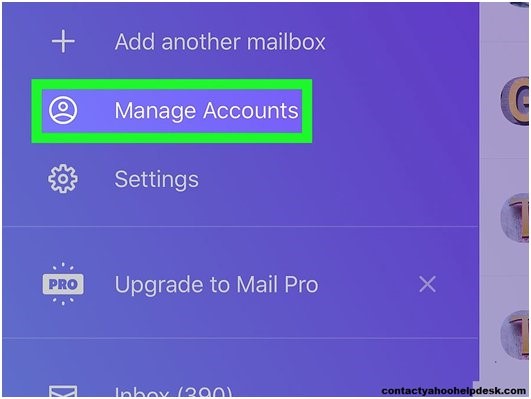
I en nøddeskal
Det viser sig, at yahoo mail-adgangskodegendannelse trods alt ikke er umuligt. Tværtimod har du flere muligheder at overveje, hvis du nogensinde kommer i en situation, der kræver det. For dem, der bruger computere, har du processen til din rådighed. Samme tilfælde gælder for mobilbrugere. Sørg for, at den procedure, du bruger, stemmer overens med den aktuelle enhed. Yahoo-gendannelse kræver ofte en e-mailadresse eller telefonnummer til gendannelse, da du vil modtage et link for at fortsætte. Du kan dog vælge Yahoo-logon-hjælperen, hvis du ikke har enten. Brug helst Dr.Fone – Password Manager (iOS) til at gendanne adgangskoderne. Det virker også til forskellige platforme, inklusive Apple-id og Gmail-konti, og det er uden tvivl et plus.

Selena Lee
chefredaktør
Generelt vurderet til 4,5 ( 105 deltog)